Komprimera FLV för snabb uppladdning - 2 effektiva metoder du borde veta
När du vill ladda upp FLV till din blogg eller dela videon med webbplatser för sociala medier kan det ta lång tid eller fastnat i uppladdningen, du måste komprimera FLV-videor. Vilka är de bästa sätten att krympa FLV-videostorleken? Lär dig bara mer information om de 2 mest effektiva metoderna för att minska videostorleken för FLV från artikeln.

Del 1: Hur man komprimerar FLV online gratis
Om du bara har några enkla FLV-filer, Gratis videokompressor är en mångsidig FLV-videokompressor som minskar videostorleken med upplösning, bithastighet och fler andra parametrar. Det gör att du kan komprimera FLV-videor i en batchprocess utan registrering. Dessutom kommer inte videokompressorn att spara någon av dina uppgifter.
Steg 1: Gå till online FLV-kompressorn med vilken webbläsare som helst. Klicka på Lägg till filer för att komprimera för att ladda ner installationsprogrammet. Därefter kan du klicka på knappen igen för att importera FLV-videor.

Steg 2: När du har importerat FLV kan du justera videostorleken till önskad storlek, ändra till MP4-format, välja videoupplösning och till och med ändra bithastigheten för videon.
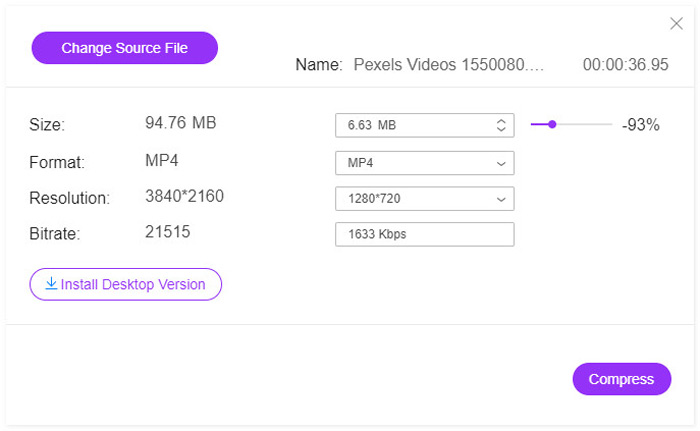
Steg 3: Kolla bara ut FLV-videon och klicka på Komprimera knappen för att komprimera FLV och minska tiden för uppladdning. Sedan kan du dela den komprimerade videon till webbplatser på sociala medier.
Del 2: Det professionella sättet att komprimera FLV
När du behöver komprimera FLV med originalkvaliteten, klipp ut önskat videoklipp eller till och med konvertera FLV till MP4 med en mindre storlek, Video Converter Ultimate är en mångsidig FLV-kompressor för att minska FLV-storleken inom klick. Dessutom kan du också justera videokodeken, bithastigheten, upplösningen och fler andra parametrar för att minska storleken på FLV-filerna.
Gratis nedladdningFör Windows 7 eller senareSäker nedladdning
Gratis nedladdningFör MacOS 10.7 eller senareSäker nedladdning
Steg 1: Ladda ner och installera Video Converter Ultimate, du kan starta programmet på din dator. Gå till Omvandlare menyn och klicka på Lägga till filer för att importera FLV-filerna till programmet. Naturligtvis kan du helt enkelt dra och släppa FLV-videor.

Steg 2: När du väl har importerat FLV-videorna kan du klicka på utdataformatet från höger sida av videokolumnen. Klicka på Redskap ikon för att justera videokodaren, bildhastighet, upplösning, bithastighet och mer andra inställningar för komprimering av FLV-filer.
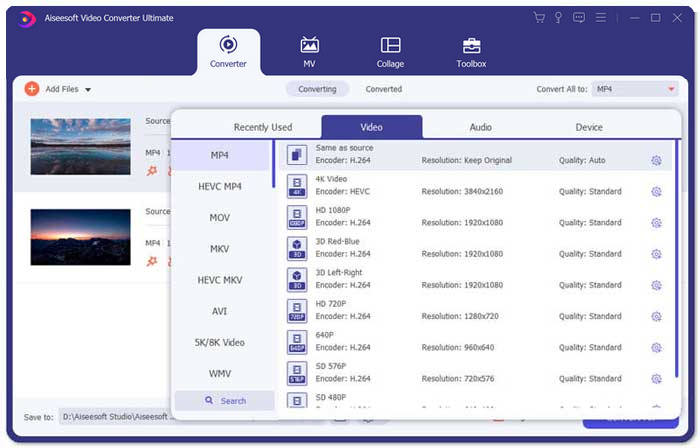
Steg 3: När du behöver minska storleken på FLV-videoklippen kan du gå till Verktygslåda menyn och importera FLV-filerna. Därefter kan du justera videostorleken, upplösningen och andra. Dessutom kan du justera videolängden därefter.
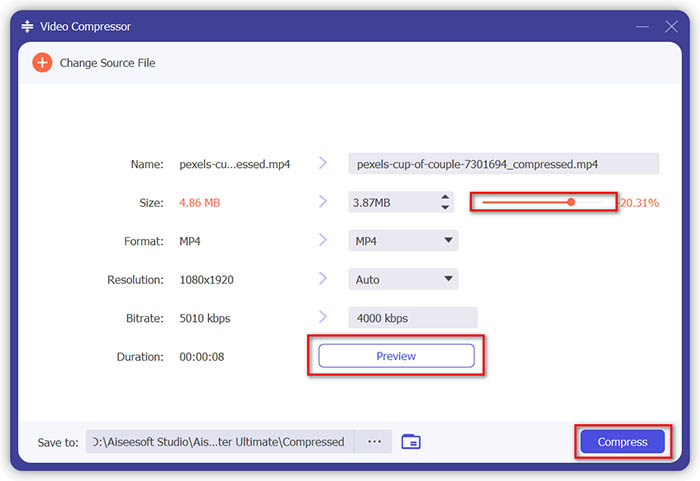
Steg 4: När du får tillfredsställande FLV-videor kan du klicka på mappikonen bredvid kolumnen Spara i för att välja målmapp. Därefter kan du klicka på Konvertera alla -knappen för att komprimera FLV-videor för snabb överföring.

Del 3: Vanliga frågor om komprimering av FLV-videor
1. Vad är FLV-videoformat?
FLV är en förkortning för Flash Video. Filtillägget är en fil som använder Adobe Flash Player eller Adobe Air för att överföra video eller ljud över Internet. Det är ett av de mest videoformat som används av alla inbäddade videor på Internet, inklusive bloggar och sociala mediasidor, som YouTube, Hulu och mer.
2. Ska du ladda upp FLV-videor till YouTube?
Ja. YouTube stöder FLV-videofiler, endast om det är kodat med Adobe-FLV1-videokodek och MP3- och AAC-ljud. När du komprimerar FLV-videor bör du också justera videokodeken och ljudkodeken för att ladda upp FLV-videorna till YouTube.
3. FLV VS MP4, vilken är liten i storlek?
Både FLV och MP4 är containerformat, men videostorlekarna beror på videokodeken inom videoformatet. När du behöver komprimera FLV-videorna kan du helt enkelt ändra videokodeken för att minska storleken på FLV- eller MP4-videor.
Slutsats
För att komprimera FLV-videor för snabb uppladdning kan du lära dig mer om de två effektiva metoderna från artikeln. Naturligtvis kan du helt enkelt komprimera FLV online utan begränsning med Free Online Video Compress. När du behöver redigera och förbättra FLV-filerna ska Video Converter Ultimate alltid vara det första valet.



 Video Converter Ultimate
Video Converter Ultimate Skärminspelare
Skärminspelare



